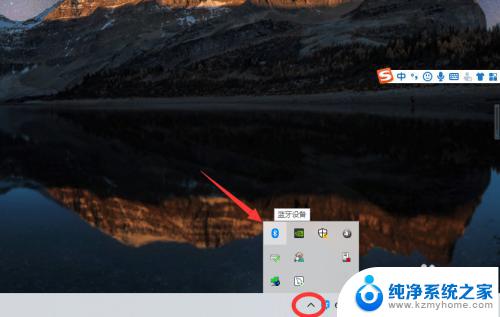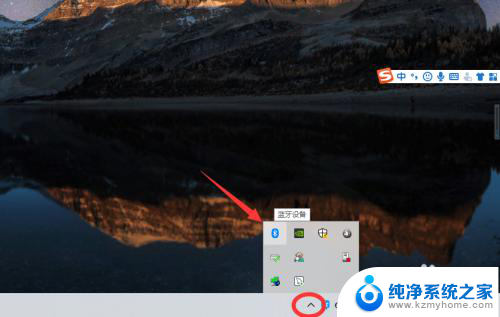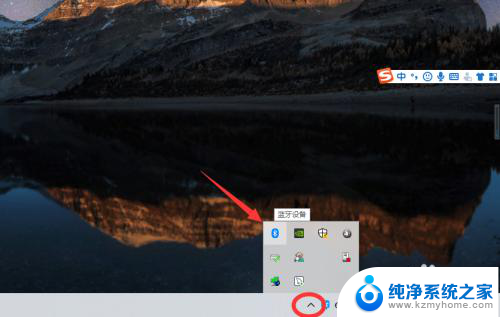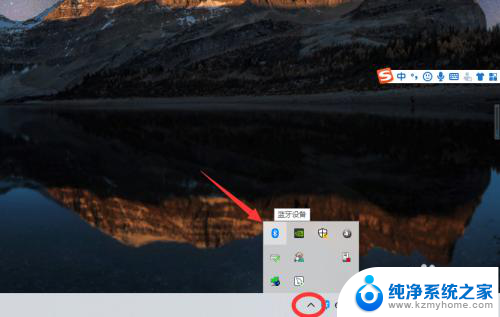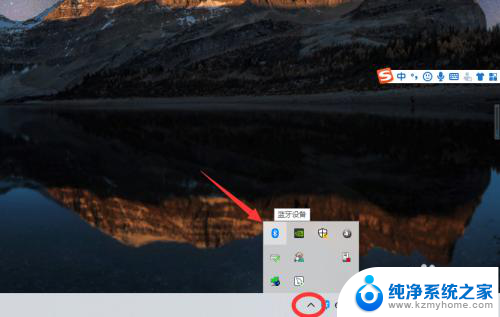win10台式机怎么连接wifi Win10系统台式机如何连接WiFi
win10台式机怎么连接wifi,现在随着科技的不断进步与普及,Wi-Fi已经成为了我们日常生活中不可或缺的一部分,对于使用Win10系统的台式机用户来说,连接Wi-Fi也变得越来越重要。Win10台式机如何连接Wi-Fi呢?在本文中我们将会详细介绍Win10系统台式机连接Wi-Fi的步骤和方法,帮助大家轻松实现无线上网的愿望。无论是在家中办公还是享受娱乐,只要掌握了连接Wi-Fi的技巧,我们就可以随时随地畅快地上网了。让我们一起来了解一下吧!
方法如下:
1.台式机没有连接WiFi上网只能通过网线上网主要是因为台式机主板没有带WiFi网卡,现在市面上有的主板已经自带WiFi功能。如果我们的主板没有带WiFi功能的,我们就需要在网上买一款USB无线网卡就行了
2.无线网卡可以买内置的,也可以买外置的。这里我推荐大家买外置的,就是直接插在usb接口上就能使用的,内置型的需要打开机箱插在主板上面。外置型的适合绝大部分人,买的时候尽量买免驱的那种
3.把usb网卡插在电脑usb接口上安装好后,会看到电脑右下角有无线网络WiFi图标
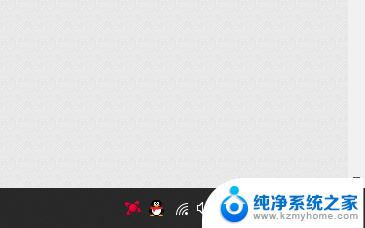
4.我们只需要打开WiFi图标搜索WiFi连接就能上网了
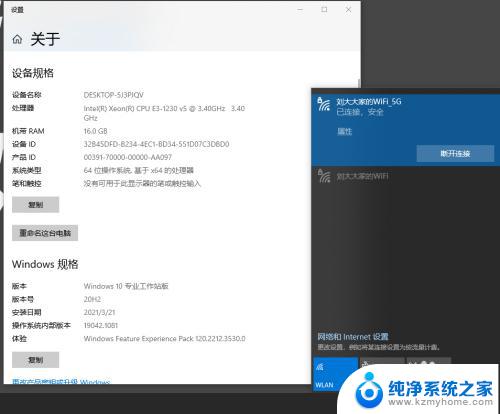
以上就是Win10台式机如何连接WiFi的全部内容,如果您遇到此类问题,您可以按照小编的操作进行解决,非常简单快速,一步到位。